컴퓨터에 로그인하면 제목에 RunDll이 포함된 오류 메시지 창이 나타나 다음과 같은 DLL 파일 이름을 언급할 수 있습니다.
C:\Users\desktop\AppData\Local\Microsoft\Protect\protecthost.dll을 시작하는 동안 문제가 발생했습니다.
지정된 모듈을 찾을 수 없습니다.
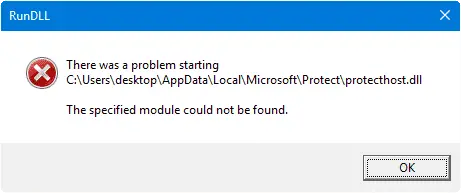
이 예제에서는 DLL 이름과 폴더 경로가 합법적인 것처럼 보이지만 실제로는 그렇지 않습니다. 멀웨어는 DLL 파일을 거기에 드롭하고 시작 항목을 추가하여 DLL이 시작할 때마다 실행되도록 했습니다. 메시지 "지정한 모듈을 찾을 수 없습니다." 일반적으로 바이러스 백신 소프트웨어가 문제가 있는 모듈을 삭제하거나 격리하여 이미 처리했음을 나타냅니다. 이제 시작 또는 예약된 작업에서 항목이 로드되는 모든 위치에서 항목을 제거하기만 하면 됩니다.
작업 관리자 – 시작 탭
작업 관리자를 열고 시작 탭을 클릭합니다. 열 머리글을 마우스 오른쪽 버튼으로 클릭하고 "명령줄" 확인란을 활성화하여 명령줄 열을 활성화합니다. 나열된 각 시작 항목에 대한 전체 명령줄이 표시됩니다. 시작 시 오류 메시지 창이 나타나지 않도록 하려면 목록에서 해당(rundll32) 항목을 마우스 오른쪽 버튼으로 클릭하고 비활성화를 클릭합니다.
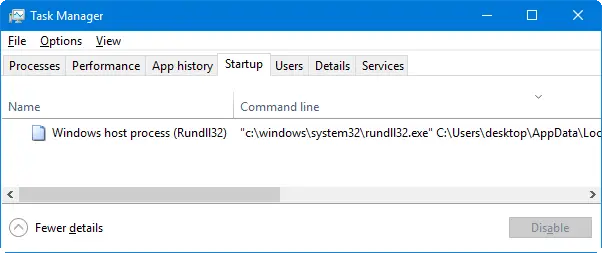
자동 실행
작업 관리자는 RunOnce/Run 키 및 Startup 폴더의 시작 항목만 나열하지만 몇 가지 다른 시작 실행 지점이 있습니다. 사용하는 것이 좋습니다 자동 실행 시작 프로그램을 관리합니다.
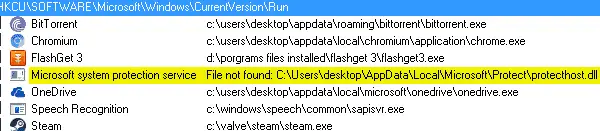
자동 실행에서 누락된 파일은 노란색으로 강조 표시되어 rundll32 항목을 쉽게 찾을 수 있습니다. 거기에서 항목을 비활성화하거나 삭제할 수 있습니다. 일부 맬웨어는 다음과 같이 로드됩니다. 예약된 작업 대신 시작부터. 또한 타사 작업 스케줄러 항목을 검사해야 할 수도 있습니다. Windows에서 추가한 기본 제공 항목이 실수로 삭제되는 것을 방지하려면 자동 실행 옵션 메뉴에서 "Microsoft 항목 숨기기"를 활성화해야 합니다.
Rundll32.exe는 무엇입니까?
Rundll32.exe DLL을 로드하고 DLL 파일 내에서 지정된 진입점 기능을 실행할 수 있는 유효한 Windows 파일입니다. 문제는 rundll32.exe가 아니라 Malware에 의해 드랍된 악성 DLL 파일과 해당 시작 항목입니다. 모듈에 대해 더 알고 싶다면 찾아볼 수 있습니다. 웹에서. 어떤 경우에는 모듈 이름과 폴더 위치에 임의의 문자와 숫자가 포함되며 대부분의 시작 항목과 Malware가 추가하는 예약된 작업의 경우와 같습니다.
항목을 제거한 후 바이러스 백신 프로그램을 사용하고 다음을 사용하여 철저한 검사를 수행합니다. Malwarebytes 맬웨어 방지.
작은 요청 하나: 이 게시물이 마음에 들면 공유해 주세요.
귀하의 "작은" 공유 하나가 이 블로그의 성장에 많은 도움이 될 것입니다. 몇 가지 훌륭한 제안:- 그것을 핀!
- 좋아하는 블로그 + Facebook, Reddit에 공유
- 트윗해!